Dauguma kompiuterių vartotojų turi gerą įprotį užrakinti kompiuterį, kai jį nuomoja. Jei užrakinsite kompiuterį, tai reiškia, kad kurį laiką juo nesinaudosite. Kodėl neišjungus monitoriaus ir sutaupius porą litų už elektros energiją?
Bet kai užrakinsite kompiuterį, ekranas ar monitorius pats neišsijungs. Pagal numatytuosius nustatymus „Windows“ ekraną išjungia tik tuo atveju, jei jūsų kompiuteris tam tikrą laiką neveikia. Šiuos nustatymus galite lengvai keisti naudodami „Windows“ valdymo skydelį. Tačiau, jei norite automatiškai išjungti ekraną, kai užrakinsite kompiuterį ir sutaupysite aplinkos bei pinigų, skaitykite toliau.
Automatiškai išjunkite monitorių, kai užrakinsite „Windows“
Norėdami automatiškai išjungti monitorių, kai užrakinsite kompiuterį, galite naudoti „AutoHotKey“ scenarijų arba atskirą programą. Aš jums parodysiu abu būdus; naudokite tą, kuris jums patogus.
„AutoHotKey“ scenarijaus naudojimas
„AutoHotKey“ yra nuostabi „Windows“ scenarijų programa. Jį galite naudoti norėdami automatizuoti savo kompiuterį, įskaitant monitoriaus išjungimą, kai užrakinate „Windows“ sistemą. Norėdami pradėti, atsisiųskite ir įdiekite
„AutoHotKey“ jei dar to nepadarėte. Įdiegę programinę įrangą, sukurkite tekstinį failą darbalaukyje ir atidarykite jį.Nukopijuokite ir įklijuokite žemiau esantį kodą ir išsaugokite failą.
;; Norėdami užrakinti sistemą, naudokite „Win + L“ #L:: ;; Win + L.{Miegoti,200„DllCall“(„LockWorkStation“)Miegoti,200Siųsti žinutę,0x112,0xF170,2,,Programos vadovas. }grįžti
Išsaugoję failą, pervardykite jį į viską, ką norite, keisdami failą .txt pratęsimas iki .ahk. Pavyzdžiui, aš pakeičiau savo failo pavadinimą į monitorius.ahk
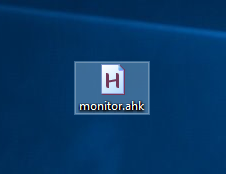
Baigę pervardyti, dukart spustelėkite failą, kad jį paleistumėte. Tai viskas, ką reikia padaryti. Nuo tada, kai paspausite spartųjį klavišą „Win + L“, jūsų sistema užrakins ir išsijungs. Kadangi šį scenarijų naudosite kasdien, sukurkite suplanuotą užduotį, kad paleistumėte scenarijų, kai paleisite sistemą. Taip nebereikia rankiniu būdu paleisti scenarijaus.
Naudojant MPowerSaver
Jei nenorite vargti su komandų scenarijais ir norite daug paprastesnio sprendimo, naudokite MPowerSaver. „MPowerSaver“ yra nemokama ir nešiojama programa, kuri automatiškai išjungia monitorių, kai užrakinate sistemą. Pradėti, atsisiųskite programą iš oficialios svetainės, išpakuokite jį ir paleiskite programą.
Kadangi tai yra nešiojama programa, kai tik paleisite programą, ji tyliai sėdės užduočių juostoje, o kai užrakinsite kompiuterį, programa automatiškai išjungs jūsų monitorių.
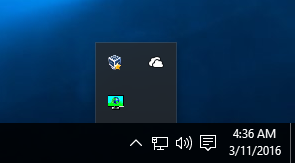
Kadangi ketinate ją naudoti kasdien, įsitikinkite, kad sukonfigūravote programą automatiškai paleisti, kai įjungiate kompiuterį. Norėdami tai padaryti, dukart spustelėkite programos piktogramą užduočių juostoje, kad atidarytumėte programą. Kai atidarysite, skirtuke Bendra pasirinkite žymimąjį laukelį „Paleisti„ Mpowersaver “kompiuterio užsklandoje“.
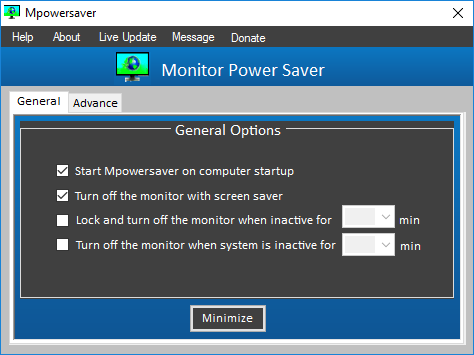
Ši programa, be monitoriaus išjungimo, kai užrakinate sistemą, taip pat gali būti naudojama miegoti arba užmigdyti, budėjimo režimu, išjungti arba iš naujo paleisti nustatytu laiku. Tuos nustatymus galite valdyti pereidami į skirtuką Išplėstinė.

Toliau pateikite komentarą, pasidalindami mintimis ir patirtimi apie aukščiau išvardytų metodų naudojimą, norint automatiškai išjungti ekraną, kai užrakinate kompiuterį. Mano atveju naudoju „AutoHotKey“ scenarijų.
Filialo atskleidimas: Padarykite „Tech Techaser“ lengviau uždirbdami komisinius už produktus, įsigytus per mūsų nuorodas, o tai palaiko mūsų skaitytojų darbą.


